Convierta, edite y comprima videos/audios en más de 1000 formatos con alta calidad.
Girar la cámara mientras se graba en iPhone: ¿es posible?
Al grabar videos en un iPhone, alternar entre la cámara frontal y la trasera puede mejorar la calidad y la reactividad de tu contenido. Ya sea para un vlog, un tutorial, un evento o cualquier otra cosa, quizás te preguntes: ¿Puedo girar la cámara mientras grabo en el iPhone? La respuesta no siempre es sencilla, pero esto termina hoy, ya que esta publicación tiene todo lo que necesitas saber sobre "¿Se puede girar la cámara mientras se graba en el iPhone?", con tres maneras y un consejo extra.
Lista de guías
¿Puedo girar la cámara mientras grabo vídeos en el iPhone? Tres aplicaciones para girar la cámara mientras grabas Consejo adicional para convertir vídeos capturados con 4Easysoft Total Video Converter¿Puedo girar la cámara mientras grabo vídeos en el iPhone?
¿Se puede girar la cámara mientras se graba en el iPhone? En resumen, no. Cambiar la cámara durante la grabación es común en filmaciones profesionales o para crear vlogs o tutoriales más originales. Si bien no se puede hacer con la cámara predeterminada del iPhone, sí existen aplicaciones que permiten girar la cámara a mitad de la grabación con gran facilidad. Con estas aplicaciones, se puede capturar contenido sin necesidad de detener y reiniciar la grabación.
En las siguientes partes, explorará las posibilidades que le permitirán girar la cámara mientras graba en iPhone.
Tres aplicaciones para girar la cámara mientras grabas
1. Doble toma
Doble toma Es una app avanzada de grabación de video de FiLMiC Pro que te permite usar varias cámaras en tu iPhone simultáneamente. Con DoubleTake, puedes girar la cámara mientras grabas en el iPhone, lo que te da mayor flexibilidad para grabar desde diferentes ángulos sin detener la grabación. Esta función la hace perfecta para creadores de contenido que buscan crear videos dinámicos con varias vistas y una fluidez total.
Paso 1Una vez que abras la app DoubleTake, verás opciones para usar la cámara frontal o trasera. Selecciona la que prefieras, como "Cámara dual" o "Cámara única".
Paso 2Si está listo, toque el botón "Grabar". Para cambiar entre las vistas de la cámara, toque el botón "Cámara". Al terminar de grabar, toque el botón "Grabar" de nuevo para detener la grabación.
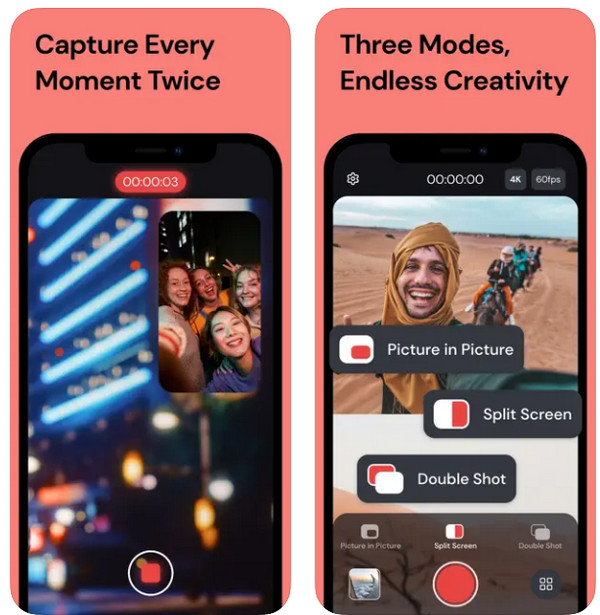
2. Cámara de marca de tiempo básica
Diseñado principalmente para añadir marcas de tiempo y ubicación a tus videos, Timestamp Camera Basic también te permite cambiar entre las cámaras frontal y trasera durante la grabación. Puedes cambiar rápidamente entre las vistas que desees sin interrumpir la grabación. Así, si quieres capturar videos a ritmo rápido con diferentes perspectivas, ¡gira la cámara mientras grabas en tu iPhone ahora con Timestamp!
Paso 1Al abrir la aplicación básica de marca de tiempo de la cámara en tu iPhone, puedes añadir una marca de tiempo a tu video y personalizarlo. Pulsa el botón "Grabar" para empezar a grabar.
Paso 2Durante la sesión, simplemente toque el botón "Cámara" en la pantalla para cambiar de cámara. Toque el botón "Detener" para finalizar la grabación.
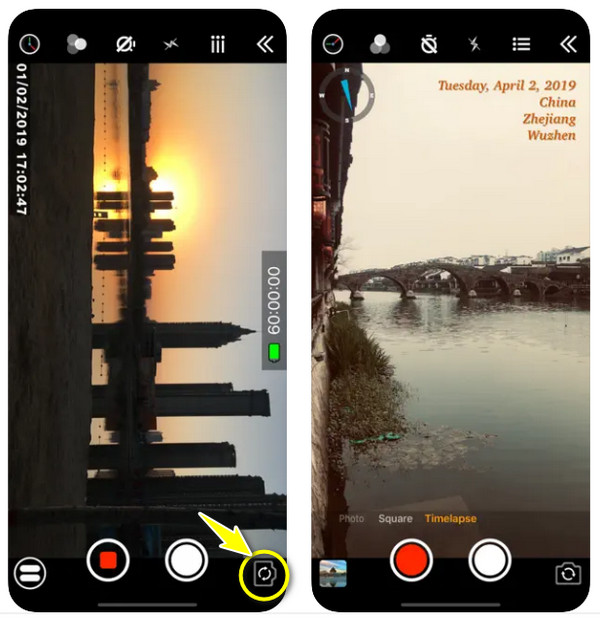
3. Snapchat
Mientras Snapchat Es conocido por sus funciones de redes sociales y mensajería, pero la buena noticia es que también permite cambiar la cámara mientras grabas en el iPhone. Una vez que comiences a grabar un video, puedes cambiar fácilmente entre la cámara frontal y la trasera con solo tocar la pantalla. Además, cuenta con una función de cámara dual que captura ambas cámaras simultáneamente. Para contenido casual o creativo, disfrutarás grabando videos con Snapchat. Después, puedes guardarlos en tu iPhone o compartirlos directamente en tus plataformas favoritas.
Paso 1Abre Snapchat en tu iPhone. Una vez iniciada la sesión, mantén pulsado el botón "Grabación circular" en el centro para empezar a grabar. Durante la sesión, haz doble clic en la pantalla para cambiar de cámara.
Paso 2Puedes reanudar la grabación tras cambiar de cámara, capturando ambas perspectivas. Suelta el botón "Grabar" para finalizar.
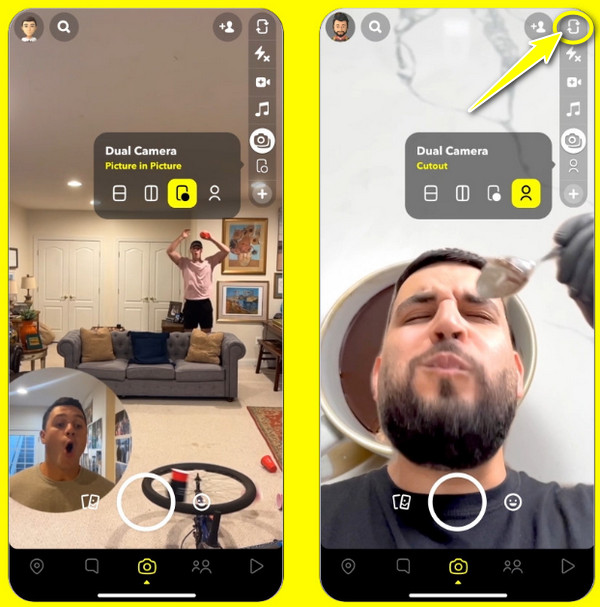
Consejo adicional para convertir vídeos capturados con 4Easysoft Total Video Converter
¿Por fin has girado la cámara mientras grababas en el iPhone con alguna de esas apps? Si es así, el aspecto final de tu vídeo necesita mejoras esta vez, ya que debes girarla, ya sea horizontal o verticalmente, para conseguir el aspecto deseado. Para ello, usa el 4Easysoft Total Video Converter, un software completo que ofrece conversión y edición. Con su interfaz intuitiva, puedes editar y mejorar fácilmente tus videos volteándolos y rotándolos, lo que lo convierte en una excelente manera de corregir la vista invertida de la cámara o ajustar la orientación de los videos capturados. Como... iMovie para Windows, también te permite aplicar efectos, transiciones y más filtros a tus videos grabados, todo sin afectar la calidad original.

Gire fácilmente sus videos para corregir ángulos de cámara no deseados o cambiar las vistas.
Obtenga una vista previa de la versión invertida o rotada para asegurarse de que cumpla con sus expectativas.
Guarde el video en formatos como MP4, MOV, MKV, AVI y más.
Mantenga la alta calidad de su video mientras edita con tecnologías de IA.
100% seguro
100% seguro
Conclusión
En resumen, aunque la cámara del iPhone no te permite girarla mientras grabas, no te preocupes, tienes muchas opciones. Gracias a aplicaciones de terceros como DoubleTake, Snapchat y Timestamp, ¡puedes girar la cámara fácilmente mientras grabas en el iPhone! Y si ya has grabado un video con la cámara girada y quieres ajustar algunos ángulos, 4Easysoft Total Video Converter ¡Es perfecto para el trabajo! Sin comprometer la calidad original, este software te permite voltear tus videos horizontal o verticalmente. ¡Disfruta de sus funciones de edición y personalización para perfeccionar tus videos grabados! También puedes usarlo para... añadir tono de llamada al iPhone.
100% seguro
100% seguro


